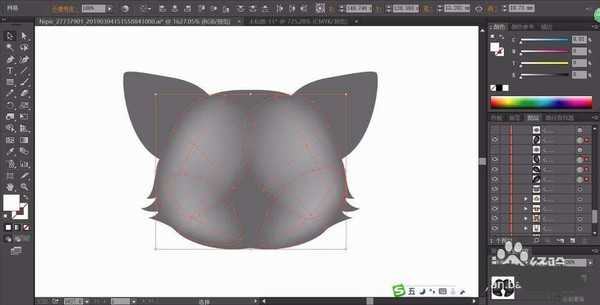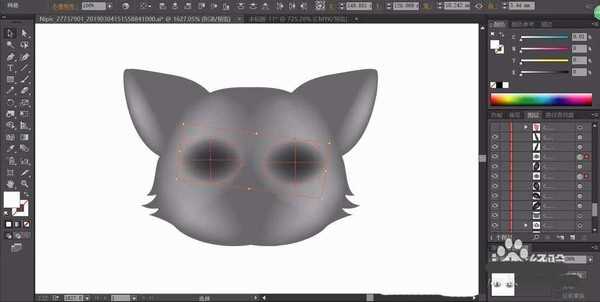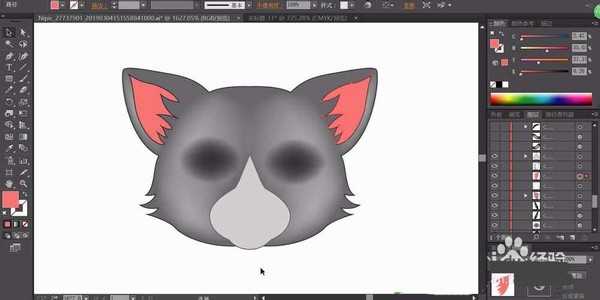很喜欢猫咪,想要自己画一个猫头的头像,该怎么画呢?下面我们就来看看使用ai手绘可爱的小猫的头像,从中学习一下系统的掌握网格工具、渐变工具、元素模式这三种绘制方法的搭配使用技巧,更好的呈现元素的材质与视觉效果,详细的教程请看下文详细介绍。
- 软件名称:
- Adobe Illustrator CC(AI软件) 2018 v22.0.0 简体中文安装版
- 软件大小:
- 797.2MB
- 更新时间:
- 2017-09-26立即下载
1、先用钢笔画出小猫的头部的轮廓,再一一绘制出耳朵、眼晴、嘴唇、胡子、鼻子等细节元素的路径。
2、用灰黑色填充整个小猫的头部轮廓路径,再分别用钢笔画出头部的高光区域的路径,我们填充白色再一一用网格工具做出灰白色的渐变效果,设置这些元素的模式为滤色。
3、使用圆形工具画出小猫的两只眼晴的阴影,我们填充眼晴为灰黑色,再用网格工具做出渐变效果,设置模式为正片叠底,透明度到70%左右。
4、使用钢笔画出小猫的耳朵的内部路径,我们用粉红色来填充,再绘制出小猫的鼻子的路径,我们用灰白色来填充。继续画出小猫的眉毛用黑色填充,画出胡子用灰白色填充。
5、画出小猫的鼻头的路径,我们用红色的渐变填充。画出小猫的嘴巴路径,我们用暗红色来填充,画完成小猫所有的胡子路径并填充灰白色。
6、继续使用钢笔工具一一绘制出小猫头部的所有的高光元素的路径,我们用白色填充,再用网格工具做出黑白色的渐变,设置模式为滤色。在小猫的头部两侧画出暗区路径并用灰黑色的渐变填充,设置模式为正片叠底。
7、使用圆形工具画出小猫眼晴的细节路径,我们分别用网格工具做出灰白色的渐变、橙黄色的渐变效果,最上层的瞳孔用黑色填充。再眼晴的上面位置绘制出高光的路径,我们用灰白色的渐变填充再设置成滤色,完成小猫头像设计。
以上就是ai绘制猫头头像的教程,希望大家喜欢,请继续关注。
相关推荐:
ai怎么画慵懒可爱的小猫咪?
ai CC2018怎么绘制可爱的猫咪头像?
AI怎么画魅惑的猫咪剪影? ai画黑色猫咪的教程
免责声明:本站资源来自互联网收集,仅供用于学习和交流,请遵循相关法律法规,本站一切资源不代表本站立场,如有侵权、后门、不妥请联系本站删除!
《魔兽世界》大逃杀!60人新游玩模式《强袭风暴》3月21日上线
暴雪近日发布了《魔兽世界》10.2.6 更新内容,新游玩模式《强袭风暴》即将于3月21 日在亚服上线,届时玩家将前往阿拉希高地展开一场 60 人大逃杀对战。
艾泽拉斯的冒险者已经征服了艾泽拉斯的大地及遥远的彼岸。他们在对抗世界上最致命的敌人时展现出过人的手腕,并且成功阻止终结宇宙等级的威胁。当他们在为即将于《魔兽世界》资料片《地心之战》中来袭的萨拉塔斯势力做战斗准备时,他们还需要在熟悉的阿拉希高地面对一个全新的敌人──那就是彼此。在《巨龙崛起》10.2.6 更新的《强袭风暴》中,玩家将会进入一个全新的海盗主题大逃杀式限时活动,其中包含极高的风险和史诗级的奖励。
《强袭风暴》不是普通的战场,作为一个独立于主游戏之外的活动,玩家可以用大逃杀的风格来体验《魔兽世界》,不分职业、不分装备(除了你在赛局中捡到的),光是技巧和战略的强弱之分就能决定出谁才是能坚持到最后的赢家。本次活动将会开放单人和双人模式,玩家在加入海盗主题的预赛大厅区域前,可以从强袭风暴角色画面新增好友。游玩游戏将可以累计名望轨迹,《巨龙崛起》和《魔兽世界:巫妖王之怒 经典版》的玩家都可以获得奖励。
更新日志
- 凤飞飞《我们的主题曲》飞跃制作[正版原抓WAV+CUE]
- 刘嘉亮《亮情歌2》[WAV+CUE][1G]
- 红馆40·谭咏麟《歌者恋歌浓情30年演唱会》3CD[低速原抓WAV+CUE][1.8G]
- 刘纬武《睡眠宝宝竖琴童谣 吉卜力工作室 白噪音安抚》[320K/MP3][193.25MB]
- 【轻音乐】曼托凡尼乐团《精选辑》2CD.1998[FLAC+CUE整轨]
- 邝美云《心中有爱》1989年香港DMIJP版1MTO东芝首版[WAV+CUE]
- 群星《情叹-发烧女声DSD》天籁女声发烧碟[WAV+CUE]
- 刘纬武《睡眠宝宝竖琴童谣 吉卜力工作室 白噪音安抚》[FLAC/分轨][748.03MB]
- 理想混蛋《Origin Sessions》[320K/MP3][37.47MB]
- 公馆青少年《我其实一点都不酷》[320K/MP3][78.78MB]
- 群星《情叹-发烧男声DSD》最值得珍藏的完美男声[WAV+CUE]
- 群星《国韵飘香·贵妃醉酒HQCD黑胶王》2CD[WAV]
- 卫兰《DAUGHTER》【低速原抓WAV+CUE】
- 公馆青少年《我其实一点都不酷》[FLAC/分轨][398.22MB]
- ZWEI《迟暮的花 (Explicit)》[320K/MP3][57.16MB]